
Como editar contatos do telefone Redmi no computador [4 métodos]

Gerenciar contatos diretamente no seu celular Redmi pode ser tedioso, especialmente ao lidar com agendas grandes. Seja para atualizar nomes de contatos, números de telefone ou e-mails, fazer isso no computador oferece melhor visibilidade e eficiência.
Felizmente, existem várias maneiras de editar os contatos do seu telefone Redmi no computador, desde a sincronização na nuvem até o uso de ferramentas profissionais de gerenciamento de contatos. Neste guia, mostraremos 4 métodos confiáveis para ajudar você a gerenciar e editar os contatos do Redmi sem problemas no seu PC ou Mac .
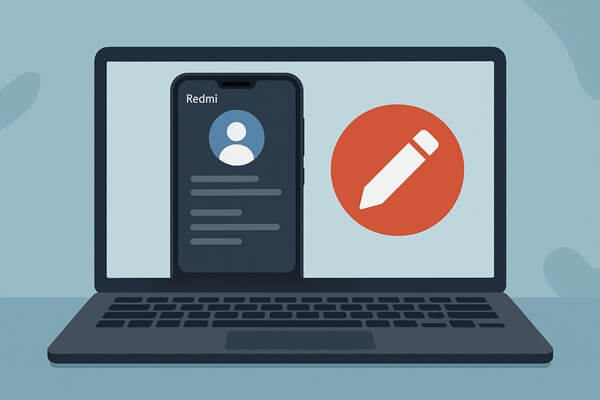
Se o seu celular Redmi estiver sincronizado com sua conta do Google, usar o Google Contatos é uma das maneiras mais fáceis e intuitivas de editar seus contatos em um computador . Esse método é baseado na nuvem, então as alterações serão sincronizadas automaticamente enquanto você estiver online. No entanto, ele só funciona para contatos armazenados e sincronizados com sua conta do Google, não para aqueles salvos localmente ou no seu SIM.
Aqui estão os passos:
Passo 1. No seu telefone Redmi, acesse "Configurações" > "Google" > "Configurações para aplicativos do Google" > "Sincronização de contatos do Google".
Etapa 2. Certifique-se de que a sincronização de contatos esteja ativada para sua conta do Google.
Etapa 3. No seu computador, abra um navegador e visite https://contacts.google.com .
Etapa 4. Faça login com a mesma conta do Google usada no seu telefone Redmi.
Etapa 5. Navegue pela sua lista de contatos, clique em qualquer contato para editar o nome, número de telefone, endereço de e-mail, etc.
As alterações serão sincronizadas automaticamente no seu telefone quando ele estiver conectado à internet.

Para quem prefere trabalhar offline ou gerenciar contatos sem sincronização na nuvem, exportar e editar um arquivo VCF (vCard) oferece um método universal. Ele permite controle manual total, mas pode exigir um manuseio mais cuidadoso, especialmente ao editar em texto simples. Dito isso, editar um VCF manualmente não é fácil de usar e pode ser confuso para usuários sem conhecimento técnico.
Abaixo está o guia para editar contatos do telefone Redmi em um computador:
Etapa 1. No seu telefone Redmi, abra o aplicativo Contatos.
Passo 2. Toque no ícone "Configurações", selecione "Exportar" e exporte os contatos para um arquivo .vcf.

Etapa 3. Transfira o arquivo VCF para o seu computador usando um cabo USB, Bluetooth ou enviando-o por e-mail para você mesmo.
Passo 4. No seu computador, abra o arquivo com um gerenciador de contatos (como o Contatos Windows ) ou um editor de texto (como o Bloco de Notas) para edição manual. Faça as alterações necessárias nas informações de contato.
Etapa 5. Salve o arquivo atualizado e envie-o de volta para seu telefone Redmi.
Passo 6. No seu telefone, vá para "Contatos" > "Configurações" > "Importar" e escolha o arquivo VCF editado para restaurar os contatos atualizados.
Se você possui uma conta Mi e está sincronizando contatos via Xiaomi Cloud, pode usar o portal web da Xiaomi para gerenciar seus contatos remotamente. É uma boa opção para usuários Redmi que permanecem no ecossistema Xiaomi e preferem ferramentas integradas. No entanto, isso só se aplica a contatos que já estão sincronizados com a Xiaomi Cloud; contatos locais não ficarão visíveis ou editáveis dessa forma.
A seguir estão os passos:
Passo 1. No seu dispositivo Redmi, vá para "Configurações" > "Conta Mi" > "Xiaomi Cloud" > "Contatos" e certifique-se de que a sincronização esteja ativada.
Etapa 2. Abra um navegador no seu computador e acesse https://i.mi.com .
Etapa 3. Faça login usando as credenciais da sua conta Mi.
Passo 4. Clique em "Contatos" no painel.

Passo 5. Navegue pelos seus contatos e clique no ícone "Editar" para atualizar números de telefone, nomes ou outros detalhes. As alterações serão sincronizadas automaticamente com o seu telefone Redmi quando conectado à internet.
Se você está procurando uma maneira mais avançada e flexível de editar contatos no seu telefone Redmi, especialmente sem depender de conectividade com a Internet ou serviços de nuvem, Coolmuster Android Assistant é uma poderosa ferramenta de desktop que gerencia diretamente os dados Android .
Principais recursos do Coolmuster Android Assistant
Como editar contatos do telefone Redmi em um computador ( Windows e Mac )?
01 Baixe e instale Coolmuster Android Assistant no seu computador. (Este exemplo usa a versão Windows .)
02 Conecte seu telefone Redmi ao computador usando um cabo USB. Quando solicitado, ative a depuração USB no seu dispositivo seguindo as instruções na tela.

03 Assim que a conexão for estabelecida com sucesso, o programa reconhecerá seu telefone Redmi e exibirá seus detalhes básicos, como modelo do dispositivo, versão Android e status de armazenamento.

04 Na barra lateral esquerda, clique em "Contatos" para acessar a interface completa de gerenciamento de contatos.
Aqui, você pode executar uma variedade de ações com facilidade:

Se preferir um tutorial visual, sinta-se à vontade para conferir o tutorial em vídeo abaixo para uma demonstração passo a passo.
Editar contatos do Redmi em um computador oferece mais eficiência, precisão e flexibilidade do que na tela do celular. Seja qual for a sua preferência, a conveniência do Google Contatos, o controle de um arquivo VCF, a familiaridade com o Xiaomi Cloud ou os recursos avançados do Coolmuster Android Assistant , cada método oferece seus próprios benefícios.
Se você gerencia contatos com frequência e valoriza tanto a conveniência quanto o controle, Coolmuster Android Assistant é uma solução completa altamente recomendada que simplifica todo o processo sem depender da sincronização na nuvem.
Artigos relacionados:
Como sincronizar o Redmi com o PC | 5 maneiras fáceis de transferir dados (2025)
Como visualizar mensagens de texto do Redmi no computador [Guia 2025]
Como recuperar mensagens de texto excluídas no Redmi [3 métodos simples]





